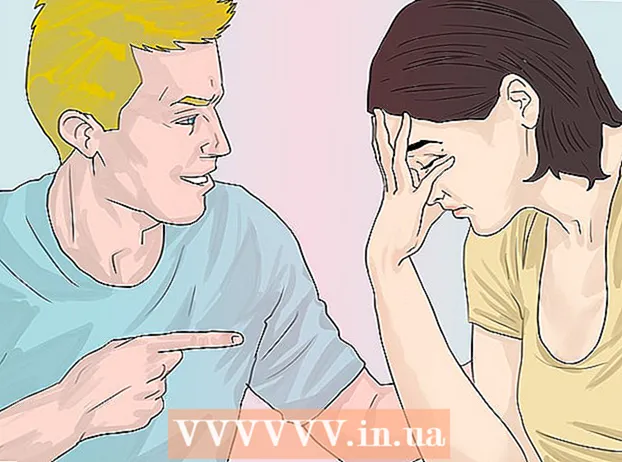Autor:
Charles Brown
Fecha De Creación:
7 Febrero 2021
Fecha De Actualización:
1 Mes De Julio 2024

Contenido
- Al paso
- Método 1 de 2: configurar una cuenta de correo electrónico
- Método 2 de 2: configurar Outlook
- Consejos
Microsoft Outlook es un programa de correo electrónico que le permite administrar varias cuentas de correo electrónico diferentes con el mismo software. Puede configurar cada cuenta utilizando funciones internas para que pueda recibir todos sus correos electrónicos en un lugar conveniente. Sin embargo, primero tendrá que configurar su correo electrónico y Outlook usted mismo para que sea posible. Afortunadamente, eso es muy fácil. Presta atención: Debido a la gran variedad de clientes de correo electrónico, este artículo explica el proceso mediante una cuenta de Gmail, una de las más conocidas. Sin embargo, los pasos son los mismos para cualquier tipo de cliente de correo electrónico.
Al paso
Método 1 de 2: configurar una cuenta de correo electrónico
 Abra su cuenta de correo electrónico en línea actual. Vaya a su sitio web de correo electrónico, como Gmail, e inicie sesión.
Abra su cuenta de correo electrónico en línea actual. Vaya a su sitio web de correo electrónico, como Gmail, e inicie sesión.  Haga clic en "Configuración" o "Preferencias". En Gmail, haga clic en el engranaje en la esquina superior derecha de la ventana. Muchos otros clientes simplemente se refieren a esto con la palabra "Preferencias" o "Configuración".
Haga clic en "Configuración" o "Preferencias". En Gmail, haga clic en el engranaje en la esquina superior derecha de la ventana. Muchos otros clientes simplemente se refieren a esto con la palabra "Preferencias" o "Configuración".  Vaya a "Reenvío" en las preferencias. Esto puede tener una variedad de nombres, pero todos deben parecerse a "Reenviar". Otros términos o frases que puede encontrar son:
Vaya a "Reenvío" en las preferencias. Esto puede tener una variedad de nombres, pero todos deben parecerse a "Reenviar". Otros términos o frases que puede encontrar son: - "Reenvío y POP / IMAP"
- "Configuración IMAP"
- "Reenvío de correo."
- "POP / IMAP"
 Habilite el "acceso IMAP" para su cuenta. Esto le dice a su programa de correo electrónico que envíe una copia del correo electrónico a Outlook. Una vez que haya hecho esto, puede configurar Outlook.
Habilite el "acceso IMAP" para su cuenta. Esto le dice a su programa de correo electrónico que envíe una copia del correo electrónico a Outlook. Una vez que haya hecho esto, puede configurar Outlook. - Si no puede encontrar acceso IMAP en su propio cliente de correo electrónico, busque en línea para obtener más información. Simplemente busque en su navegador "[su cliente de correo electrónico] + Habilitar IMAP".
Método 2 de 2: configurar Outlook
- Abra Outlook y luego haga clic en "Herramientas" en la barra de menú. Si es la primera vez que usa Outlook, probablemente le pedirá que agregue una cuenta. Haga clic para agregar su cuenta de correo electrónico.
 Seleccione "Cuentas" en la parte inferior del menú desplegable "Herramientas". Con esto, puede iniciar sesión en su cuenta de correo electrónico y configurarlo para Outlook.
Seleccione "Cuentas" en la parte inferior del menú desplegable "Herramientas". Con esto, puede iniciar sesión en su cuenta de correo electrónico y configurarlo para Outlook. - Resolución de problemas: (Windows 8 o superior): si no obtiene esta opción, abra la cinta presionando la combinación de teclas "Windows + C" con el teclado. En la cinta, haga clic en "Configuración", luego en "Cuentas" y luego en "Agregar cuenta".

- Resolución de problemas: (Windows 8 o superior): si no obtiene esta opción, abra la cinta presionando la combinación de teclas "Windows + C" con el teclado. En la cinta, haga clic en "Configuración", luego en "Cuentas" y luego en "Agregar cuenta".
 Haga clic en el botón "Agregar" para agregar una nueva dirección de correo electrónico. Este es un pequeño "+" en la esquina de la ventana en algunas computadoras Mac.
Haga clic en el botón "Agregar" para agregar una nueva dirección de correo electrónico. Este es un pequeño "+" en la esquina de la ventana en algunas computadoras Mac. - Resolución de problemas: También puede que tenga que hacer clic en el candado en la parte inferior de la ventana para desbloquear su configuración. Para ello, necesita su contraseña de administrador (la contraseña que utilizó para iniciar sesión en la computadora).
 Seleccione "Correo" en el menú desplegable que aparece. Cuando se le pregunte por el tipo de cuenta (Gmail, Yahoo Mail, etc.), elija la que corresponda.
Seleccione "Correo" en el menú desplegable que aparece. Cuando se le pregunte por el tipo de cuenta (Gmail, Yahoo Mail, etc.), elija la que corresponda.  Introduzca su dirección de correo electrónico y contraseña. Puede que tarde un poco en acceder a su correo electrónico, pero normalmente no más de unos minutos.
Introduzca su dirección de correo electrónico y contraseña. Puede que tarde un poco en acceder a su correo electrónico, pero normalmente no más de unos minutos.  Seleccione IMAP en el cuadro "tipo". Esta es, con mucho, la opción más común.
Seleccione IMAP en el cuadro "tipo". Esta es, con mucho, la opción más común. - Resolución de problemas: Si esto falla, pruebe con POP.

- Resolución de problemas: Si esto falla, pruebe con POP.
 Ingrese un nombre de usuario (generalmente su dirección de correo electrónico). Esto es lo que usa para iniciar sesión.
Ingrese un nombre de usuario (generalmente su dirección de correo electrónico). Esto es lo que usa para iniciar sesión.  Configure el servidor entrante y saliente de manera idéntica. Esto parece complicado, pero no lo es. Simplemente escriba (sin comillas) "correo", un punto y luego el dominio de su correo electrónico. Por ejemplo, si su correo electrónico es [email protected], debe escribir para ambos servidores: mail.gmail.com.
Configure el servidor entrante y saliente de manera idéntica. Esto parece complicado, pero no lo es. Simplemente escriba (sin comillas) "correo", un punto y luego el dominio de su correo electrónico. Por ejemplo, si su correo electrónico es [email protected], debe escribir para ambos servidores: mail.gmail.com. - Asegúrese de que la opción "Usar SSL para conectarse" esté marcada.
 Haga clic en "Más opciones" y seleccione "Usar información del servidor entrante" para "Autenticación". Esto ayuda a que Outlook funcione sin problemas, pero no es estrictamente necesario. Sin embargo, ayudará a evitar algunos problemas comunes.
Haga clic en "Más opciones" y seleccione "Usar información del servidor entrante" para "Autenticación". Esto ayuda a que Outlook funcione sin problemas, pero no es estrictamente necesario. Sin embargo, ayudará a evitar algunos problemas comunes.
Consejos
- Puede crear el programa de correo electrónico predeterminado en su computadora a través del Panel de control de Outlook.